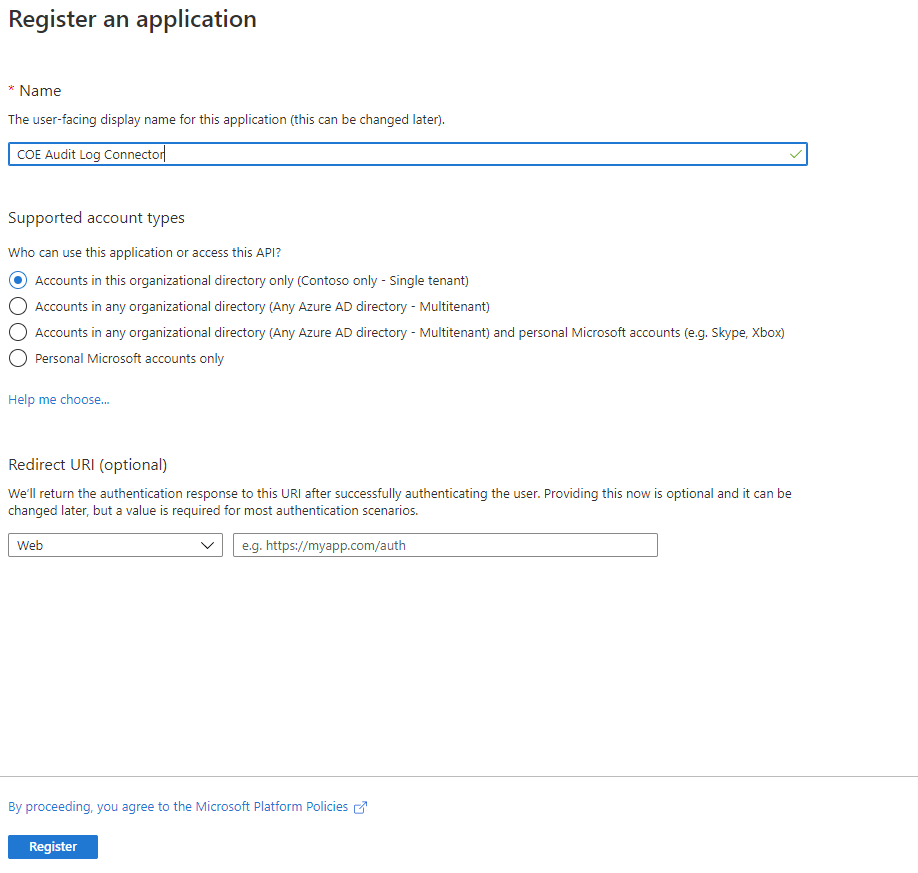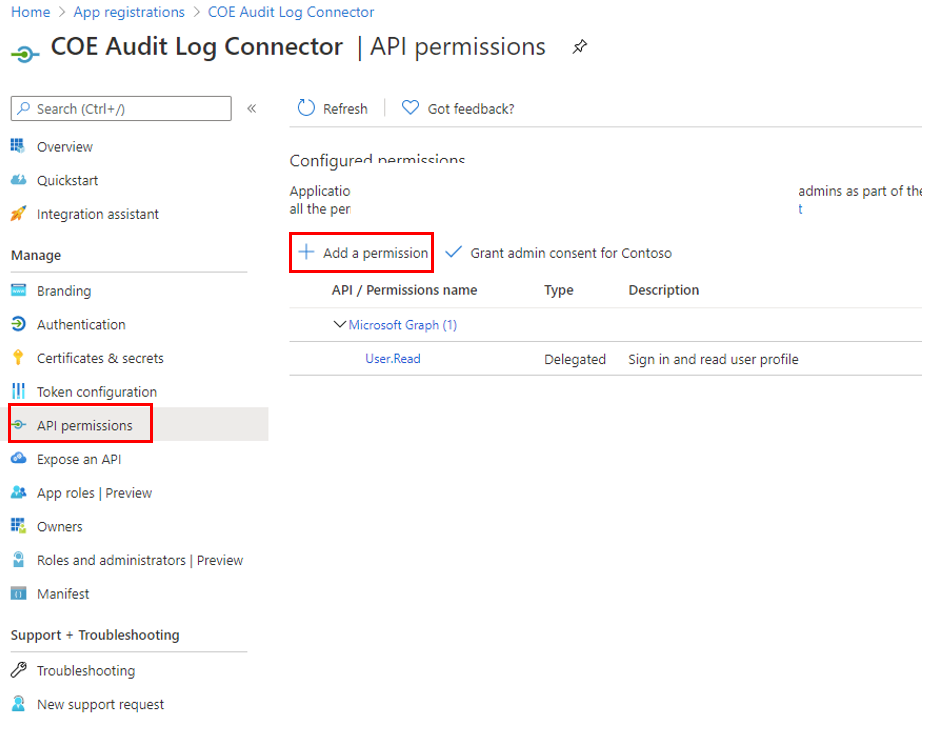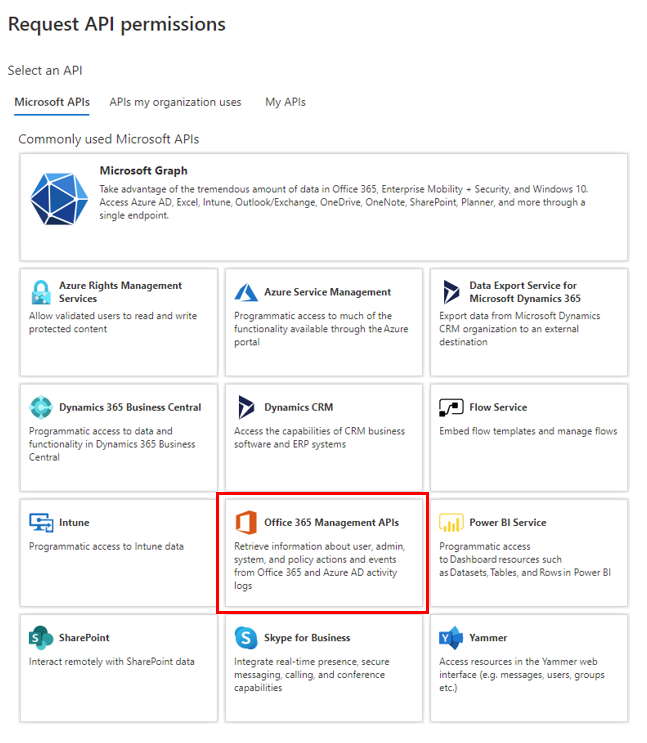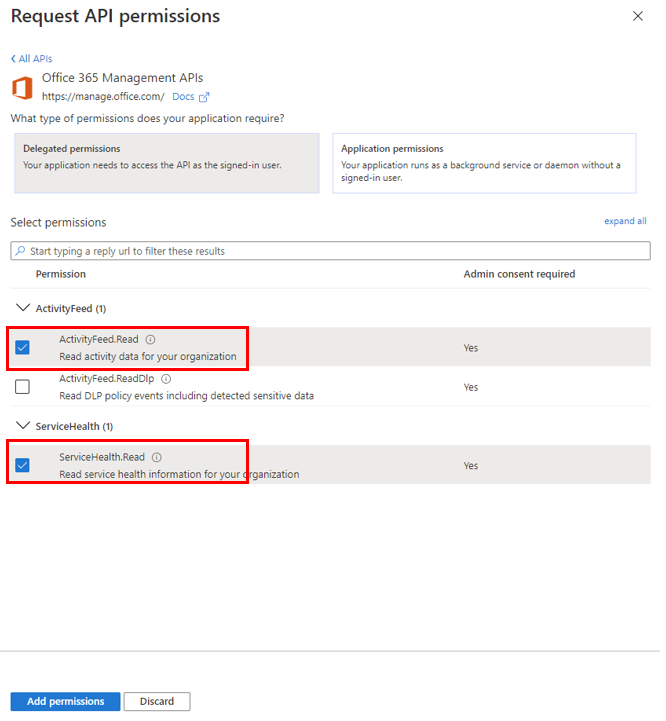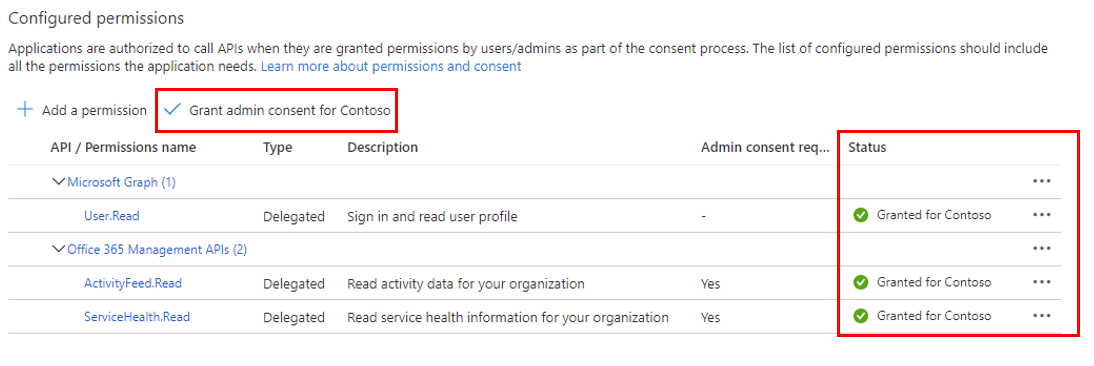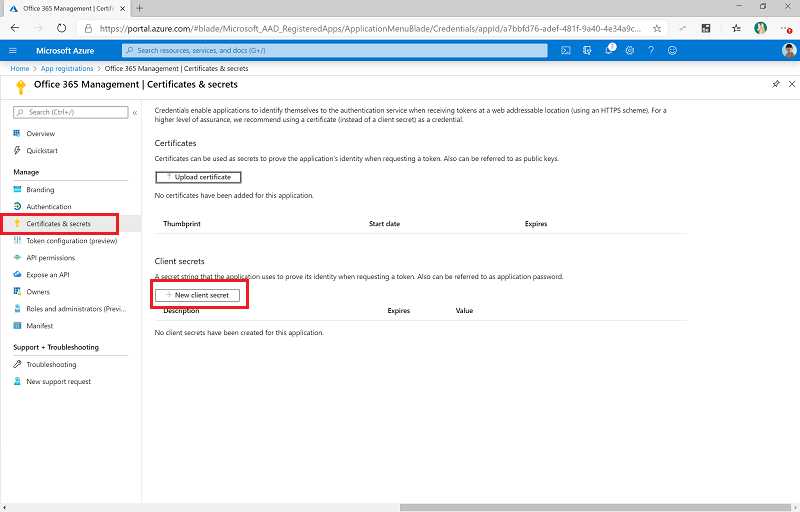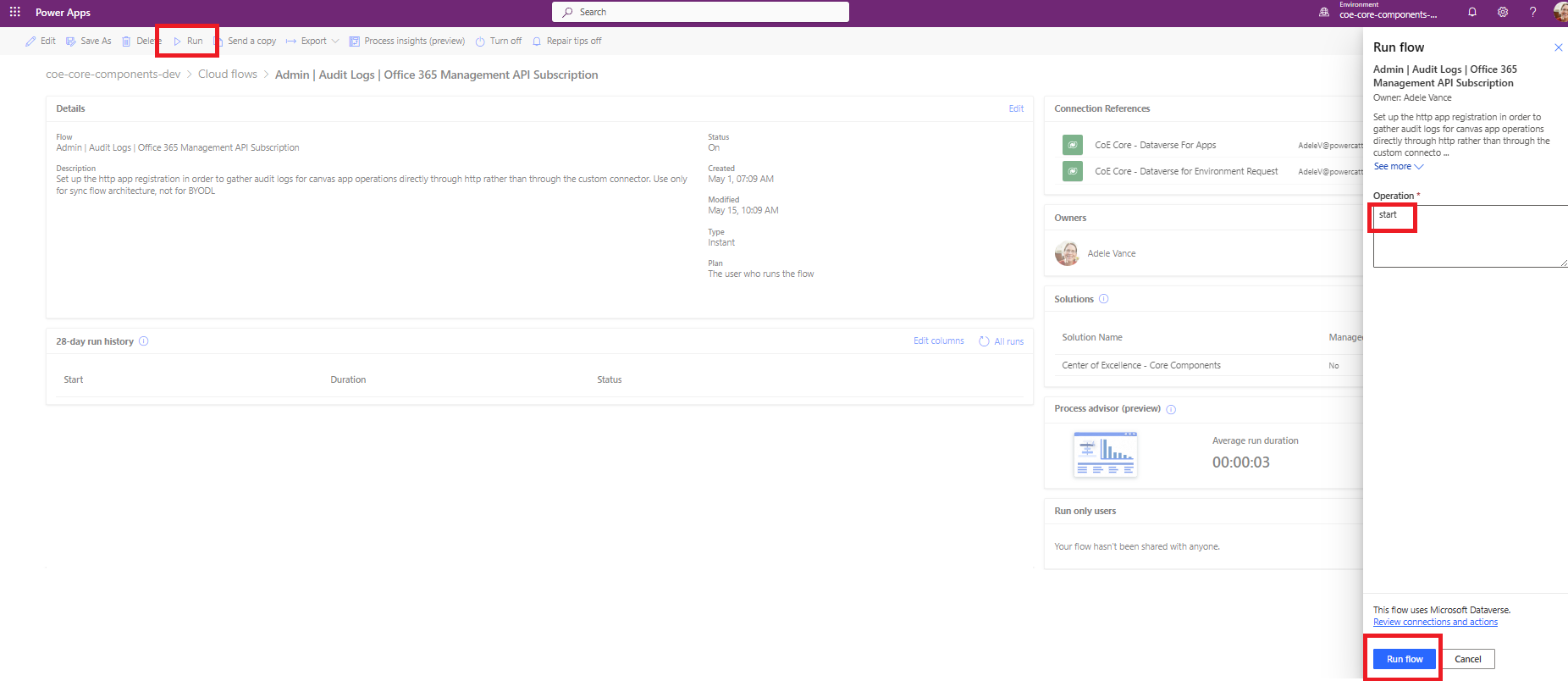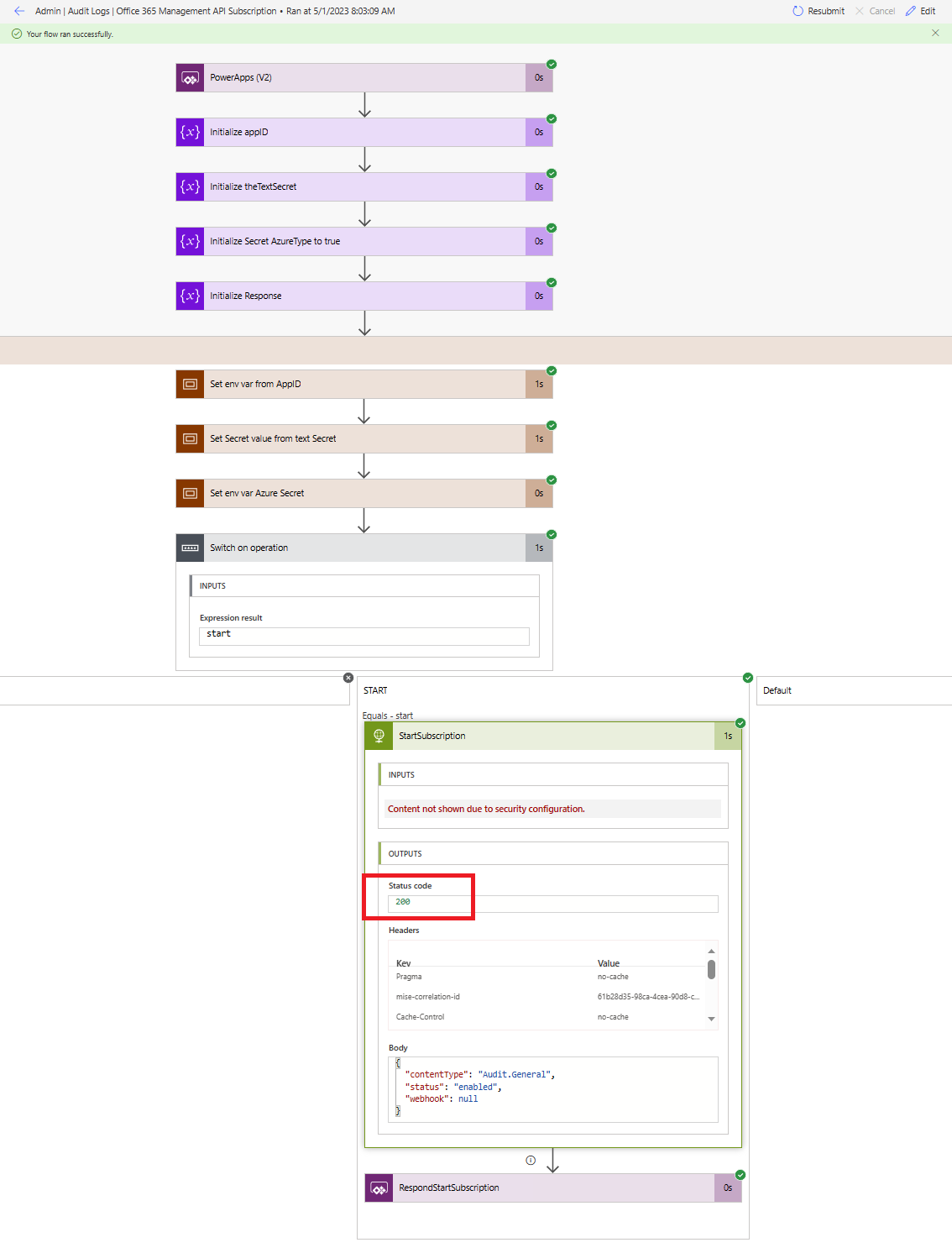تمرين - إعداد موصل سجل التدقيق
يتصل تدفق مزامنة سجل التدقيق بسجل تدقيق Microsoft 365 لجمع بيانات مثل المستخدمين الفريدين وعمليات التشغيل للتطبيقات. يستخدم التدفق موصلاً مخصصاً للاتصال بسجل التدقيق. في التعليمات التالية، تقوم بإعداد الموصل المخصص وتكوين التدفق.
ملاحظة
تعمل مجموعة أدوات بداية مركز التميز بدون هذا التدفق، إلا أن معلومات الاستخدام فِي لوحة معلومات Power BI ستكون فارغة.
قبل استخدامك لموصل سجل التدقيق
قبل استخدام موصل سجل التدقيق، تحتاج إلَى الوفاء بالشروط التالية:
يجب تشغيل البحث فِي سجل تدقيق Microsoft 365 حتى يعمل موصل سجل التدقيق. لمزيد مِن المعلومات، راجع تشغيل البحث فِي سجل التدقيق أو إيقاف تشغيله
يجب أن يكون للمستأجر منك اشتراكاً يدعم تسجيل التدقيق الموحد. لمزيد مِن المعلومات، راجع Microsoft 365الدليل إلَى الأمان والتوافق.
يجب أن يقوم مسؤول عمومي بتكوين تسجيل تطبيق Microsoft Entra.
تقوم واجهات API لإدارة Office 365 باستخدام Microsoft Entra ID لتوفير خدمات المصادقة التي يمكنك استخدامها لمنح حقوق التطبيق الخاص بك للوصول إليها.
إنشاء تسجيل تطبيق Microsoft Entra لواجهة برمجة تطبيقات إدارة Office 365
باستخدام هذه الخطوات، يمكنك إعداد تسجيل تطبيق Microsoft Entra لاستدعاء HTTP فِي تدفق Power Automate للاتصال بسجل التدقيق. لمزيد مِن المعلومات، راجع الشروع فِي العمل مع واجهات برمجة تطبيقات إدارة Office 365
قم بتسجيل الدخول إلَى portal.azure.com.
اذهب إلَى Microsoft Entra ID، ثم ابحث عن تسجيلات التطبيق وحددها.
حدّد تسجيل جديد.
أدخل اسماً (مثل إدارة Microsoft 365)، ولكن لا تقم بتغيير أي إعداد آخر. حدّد تسجيل.
حدّد أذونات واجهة برمجة التطبيقات >إضافة إذن.
حدّد Office 365واجهات API لـ الإدارة ثم كوّن الأذونات عَلى النحو التالي:
أ. حدّد الأذونات المفوضة ثم حدّد ActivityFeed.Read.
ب. حددأذونات التطبيق ثم حدّد ActivityFeed.Read وServiceHealth.Read
ج. حدّد أضف أذونات.
حددمنح المسؤول الموافقة عَلى (منظمتك).
تعكس أذونات واجهة API الآن أذونات ActivityFeed.Read المفوضة وأذونات ActivityFeed.Read وServiceHealth.Read الخاصة بالتطبيق، مع كون الحالة تم المنح لـ (مؤسستك)
حدّد الشهادات والأسرار.
حدّد سر عميل جديد.
أضف وصفاً وتاريخاً لانتهاء الصلاحية (بما يتفق مع سياسات مؤسستك)، ثم حدّد إضافة.
انسخ السر والصقه فِي ملف نصي فِي مفكرة Windows مؤقتاً.
حدّد نظرة عامة، ثم انسخ والصق معرف التطبيق (العميل) فِي مستند نصي.
تحديث متغيرات البيئة
تُستخدم متغيرات البيئة لتخزين معرف العميل وسر تسجيل التطبيق. كما يقومون أيضًا بتخزين نقاط نهاية خدمة الجمهور والسلطة اعتمادًا عَلى السحابة الخاصة بك (التجارية، أو GCC أو GCC High أو DoD) لإجراء HTTP. قم بتحديث متغيرات البيئة قبل تشغيل التدفقات.
ملاحظة
ويمكنك تخزين سر العميل إما بنص عادي فِي متغير بيئة سجلات التدقيق - سر العميل (غير مستحسن) أو قم بإنشاء مخزن سر العميل فِي Azure Key Vault والرجوع إليه فِي متغير بيئة سجلات التدقيق - سر Azure للعميل (مستحسن). على الرغم مِن أن Azure Key Vault هو أسلوب Microsoft الموصى به، توضح هذه الخطوات كيفية استخدام سر العميل.
انتقل إلَى Power Apps.
انتقل إلَى الحلول.
حدّد علامة التبويب الكل وحدّد حل مركز التميز - المكونات الأساسية لفتحه.
حدّد التطبيقات مِن القائمة اليسرى وقم بتشغيل تطبيق مركز قيادة مركز التميز.
حدّد متغيرات البيئة مِن القائمة اليسرى للتطبيق.
ابحث عن متغير بيئة سجلات التدقيق - الجمهور وتأكد مِن تطابق القيمة مع نقطة نهاية خدمة الجمهور لنوع السحابة لديك.
يمكنك العثور عَلى قيم الجمهور لنوع السحابة الخاصة بك فِي الجدول أدناه. إذا كانت القيمة لا تتطابق مع نوع السحابة الخاصة بك، فحدّد الصف فِي تطبيق مركز الأوامر وحدّد تحرير مِن شريط الأوامر.
أدخل القيمة السرية التي تم نسخها مِن القسم السابق.
ابحث عن متغير بيئة سجلات التدقيق - السلطة وتأكد مِن تطابق القيمة مع نقطة نهاية خدمة الجمهور لنوع السحابة لديك.
يمكنك العثور عَلى قيم الجمهور لنوع السحابة الخاصة بك فِي الجدول أدناه. إذا كانت القيمة لا تتطابق مع نوع السحابة الخاصة بك، فحدّد الصف فِي تطبيق مركز الأوامر وحدّد تحرير مِن شريط الأوامر.
ابحث عن متغير البيئة سجلات التدقيق - معرف العميل وأدخل معرف العميل الذي تم نسخه مِن القسم السابق.
ابحث عن متغير البيئة سجلات التدقيق - سر العميل وأدخل "سر العميل" الذي تم نسخه مِن القسم السابق.
ملاحظة
يتم تكوين التدفق باستخدام متغير البيئة هذا بشرط توقع إما سجلات التدقيق - سر العميل أو متغير بيئة سجلات التدقيق - سر Azure للعميل. ليس مِن الضروري تحرير التدفق للعمل مع Azure Key Vault.
| الاسم | الوصف | القيمة |
|---|---|---|
| سجلات التدقيق - الجمهور | معلمة الجمهور لاستدعاءات HTTP. | التجاري (الافتراضي): https://manage.office.comGCC: https://manage-gcc.office.comGCC High: https://manage.office365.usDoD: https://manage.protection.apps.mil |
| سجلات التدقيق - السلطة | حقل السلطة فِي استدعاءات HTTP. | التجاري (الافتراضي): https://login.windows.netGCC: https://login.windows.netGCC High: https://login.microsoftonline.usDoD: https://login.microsoftonline.us |
| سجلات التدقيق - ClientID | معرف عميل تسجيل التطبيق. | معرّف عميل التطبيق مِن خطوة إنشاء تسجيل تطبيق Microsoft Entra لواجهة برمجة تطبيقات إدارة Office 365. |
| سجلات التدقيق - سر العميل | سر عميل تسجيل التطبيق بنص عادي. | سر عميل التطبيق مِن خطوة إنشاء تسجيل تطبيق Microsoft Entra لواجهة برمجة تطبيقات إدارة Office 365. واتركه فارغًا إذا كنت تستخدم Azure Key Vault لتخزين معرف وسر العميل. |
| سجلات التدقيق - سر Azure للعميل | مرجع Azure Key Vault لسر عميل تسجيل التطبيق. | مرجع Azure Key Vault لسر عميل التطبيق مِن الخطوة "إنشاء تسجيل تطبيق Microsoft Entra لخطوة واجهة برمجة تطبيقات إدارة Office 365. واتركه فارغًا إذا كنت تقوم بتخزين معرف العميل الخاص بك فِي نص عادي فِي متغير بيئة سجلات التدقيق - سر العميل. ويتوقع هذا المتغير مرجع Azure Key Vault، وليس السر. للتعرف عَلى المزيد: راجع استخدام أسرار Azure Key Vault فِي متغيرات البيئة |
البدء فِي الاشتراك بمحتوى سجل التدقيق
انتقل إلَى PowerApps.
حدّد الحلول مِن القائمة اليسرى.
حدّد علامة التبويب الكل لرؤية جميع الحلول.
افتح حل مركز التميز - المكونات الأساسية.
قم بتشغيل تدفق المسؤول | سجلات التدقيق | اشتراك API لإدارة Office 365 وتشغيله، أدخل start كعملية للتشغيل.
افتح سير المهام وتحقق مِن نجاح الإجراء الخاص ببدء الاشتراك.
هام
إذا قمت بتمكين الاشتراك مسبقًا، فستستقبل رسالة (400) تم تمكين الاشتراك بالفعل. ويعني ذلك أن الاشتراك قد تم تمكينه بنجاح بالفعل فِي الماضي. ويمكنك تجاهل هذا الخطأ ومتابعة الإعداد. إذا لم تستقبل الرسالة أعلاه أو استجابة (200)، فربما يكون الطلب قد فشل. وقد يكون هناك خطأ فِي الإعداد يمنع تشغيل سير العمل. ويمكن التحقق مِن المشكلات الشائعة التالية:
- هل تم تمكين سجلات التدقيق، وهل لديك إذن لعرض سجلات التدقيق؟ تحقق مِن خلال معرفة ما إذا كان بإمكانك البحث فِي مدير التوافق لدى Microsoft.
- هل قمت بتمكين سجل التدقيق مؤخراً؟ إذا كان الأمر كذلك، فحاول مرة أخرى بعد بضع دقائق لمنح سجل التدقيق وقتاً للتنشيط.
- تأكد مِن اتباع الخطوات الواردة فِي تسجيل تطبيق Microsoft Entra.
تحقق مِن أنك قمت بتحديث متغيرات البيئة لهذه التدفقات بشكل صحيح.
تشغيل مهام سير العمل
انتقل إلَى make.powerapps.com.
حدّد علامة التبويب الكل لرؤية جميع الحلول.
افتح حل مركز التميز - المكونات الأساسية.
قم بتشغيل تدفق المسؤول | مزامنة سجلات التدقيق (V2). يعمل هذا التدفق وفقًا لجدول زمني كل ساعة، ويجمع أحداث سجل التدقيق فِي جدول سجل التدقيق.